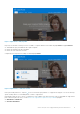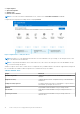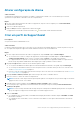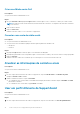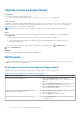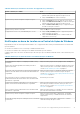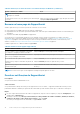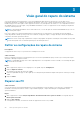Users Guide
Tabela 4. Notificações na interface do usuário do SupportAssist (continuação)
Quando a notificação é exibida Ação
● Clique em Lembre-me mais tarde para visualizar a notificação
quando reabrir a janela do SupportAssist após 24 horas.
● Clique em Cancelar para ocultar a notificação.
O plano de serviço do PC está prestes a expirar ou expirou.
● Clique em Renovar para renovar o plano de serviço do PC.
● Clique em Lembre-me mais tarde para visualizar a notificação
quando reabrir a janela do SupportAssist após 24 horas.
● Clique em Nunca Lembre-Me para que o SupportAssist pare
de exibir a notificação novamente.
O plano de serviço do PC foi renovado. Clique em Ok para ocultar a notificação.
O SupportAssist OS Recovery está habilitado para o seu PC
● Clique em Ok, entendido para que o SupportAssist pare de
exibir a notificação novamente.
● Clique em Conte-me mais para ver o Guia do usuário do
SupportAssist OS Recovery.
Notificações na barra de tarefas ou na Central de Ações do Windows
Dependendo da versão do sistema operacional instalado no PC, o SupportAssist exibe notificações na barra de tarefas ou na Central de
Ações do Windows:
● No Microsoft Windows 8 ou 8.1, a notificação é exibida na barra de tarefas.
● No Microsoft Windows 10, as notificações são exibidas na Central de Ações do Windows.
A tabela a seguir fornece um resumo dos diferentes tipos de notificações que são exibidas na barra de tarefas ou na Central de Ações do
Windows.
Tabela 5. Notificações na barra de tarefas ou na Central de Ações do Windows
Quando a notificação é exibida Ação
Você adia migrar seus arquivos e configurações usando o serviço
Dell Migrate.
Clique na notificação para acessar a página inicial do Dell Migrate.
Durante uma varredura agendada, uma atualização de driver
urgente é detectada.
Clique na notificação para ver a página de detalhes do driver. Para
obter as instruções sobre como instalar as atualizações de driver,
consulte Instalar atualizações de driver na página 27.
É necessário criar uma solicitação de suporte para um problema de
hardware detectado durante uma varredura iniciada manualmente
ou agendada.
Clique na notificação para ver a página de detalhes do problema.
Para obter instruções para criar uma solicitação de suporte,
consulte Criar solicitação de suporte para problema detectado por
uma varredura na página 37.
Uma solicitação de suporte é criada automaticamente para um
problema de hardware detectado durante uma varredura iniciada
manualmente ou agendada.
Nenhuma ação necessária
Programas potencialmente indesejados (PUPs) são detectados
durante uma varredura iniciada manualmente ou agendada.
Clique na notificação para revisar e remover os PUPs que foram
detectados pela varredura. Para obter instruções sobre como
remover os PUPs, consulte Remover programas potencialmente
indesejados na página 35.
Vírus ou malware são detectados durante uma varredura iniciada
manualmente ou agendada.
Clique na notificação para ver os detalhes dos vírus ou malwares
que foram detectados durante a varredura.
O plano de serviço do PC está prestes a expirar ou expirou. Clique na notificação para abrir o SupportAssist. Um link para
renovar o plano de serviço é exibido na interface do usuário do
SupportAssist.
O status da solicitação de suporte criada para seu PC foi atualizado
recentemente.
Clique na notificação para abrir o SupportAssist e visualizar o
status da solicitação de suporte on-line.
Como começar com o SupportAssist para PCs domésticos 17